Eine neue Woche und eine neue Runde Tipps und Tricks für iPhone-Nutzer.

Zweites Wochenende voller iPhone-Tricks. Letzte Woche haben wir diesen neuen Abschnitt mit 5 wöchentlichen Tricks für alle Arten von iPhone-Nutzern gestartet, die wir Ihnen jeden Sonntag vorstelleneine Sammlung mit neuen Tipps und Tricks für Fortgeschrittene und Einsteiger.
Die Wahrheit ist, dass inMit iOS 14 haben wir viele interessante neue Tricks, aber jede Woche werden wir eine neue Kollektion mit unglaublichen Tricks veröffentlichen.
Die 5 iPhone-Tricks dieser Woche
Alle 7 Tage bringen wir Sieeine Sammlung von Tricksdie in vielen Situationen wirklich interessant sind.
Nehmen Sie ein Video mit einem Lied im Hintergrund auf dem iPhone auf
In einer Welt, in der soziale Netzwerke undGeschichtensind in unserem täglichen Leben so wichtig, dass Sie bei mehr als einer Gelegenheit vielleicht ein Video mit einem Ihrer Songs im Hintergrund aufnehmen möchten. Jedoch,Die Kamera-App pausiert die Wiedergabe des Songs, wenn wir mit der Aufnahme eines Videos beginnen, aber es gibt einen Trick, mit dem Sie diese Einschränkung umgehen können.
Dieser Trick funktioniert dank der FunktionQuickTake, das seit iOS 14 mit den allermeisten iPhones kompatibel ist. FürNehmen Sie das Video mit Ihrer Musik auf,Befolgen Sie diese Schritte:
- Finden und spielen Sie ein Lied. Suchen Sie in Ihrer Lieblingsanwendung, die die Musikwiedergabe im Hintergrund ermöglicht, den Song, den Sie abspielen möchten, und beginnen Sie mit der Wiedergabe. Halten Sie kurz vor dem Teil des Videos an, den Sie abspielen möchten, und erhöhen Sie die Lautstärke.
- Öffnen Sie die Kamera-App. Rufen Sie die Kamera-App des Telefons auf, aber wechseln Sie nicht in den Videomodus, wir bleiben im Fotomodus.
- Wir verwenden QuickTake. Jetzt halten wir die Aufnahmetaste gedrückt, die Videoaufnahme startet und wenn Sie nach rechts schieben, können Sie sie sperren.
- Dale al Play. Schieben Sie das Control Center nach unten und drücken Sie „Play“, um die Musik abzuspielen. Wischen Sie nach oben, um zur Kamera zurückzukehren, die die Videoaufzeichnung fortgesetzt hat.
- Mit Musik aufnehmen. Sie müssen nur das Video mit der Hintergrundmusik aufnehmen.
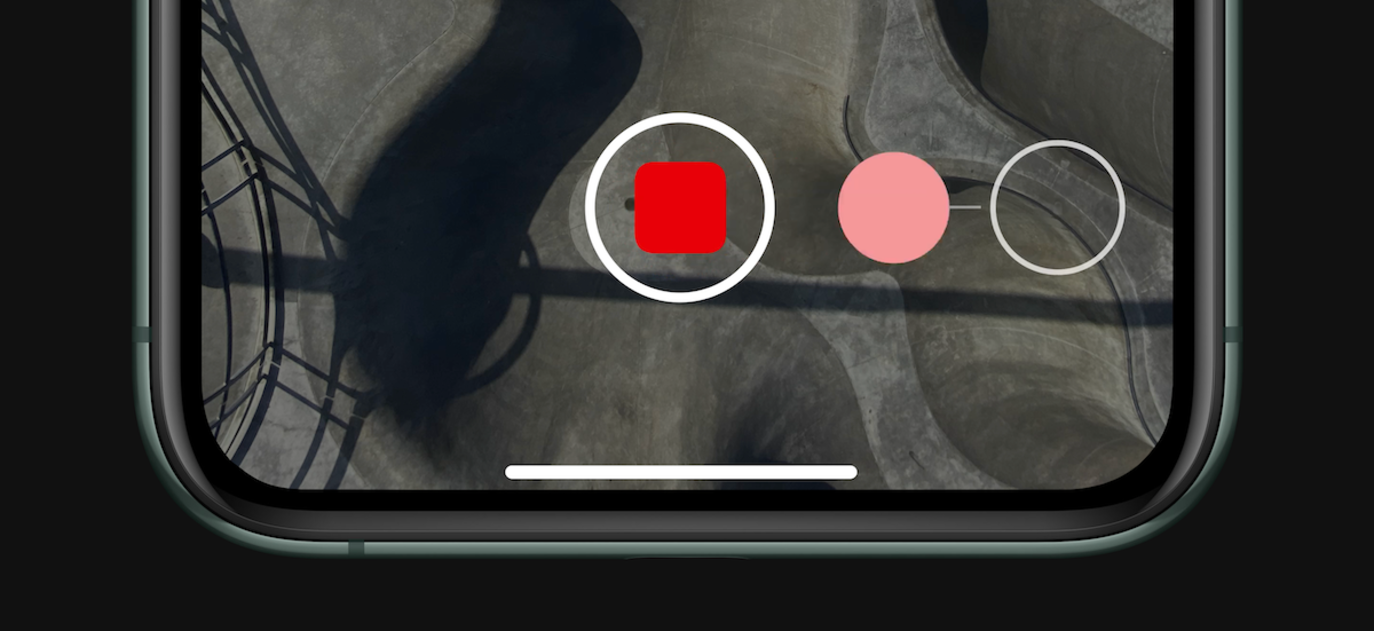
Halten Sie die Taste gedrückt und wischen Sie nach rechts
Gelöschte Fotos wiederherstellen
In iOS haben wir eine Art„Papierkorb“in der Fotos-App. Wenn Sie ein Foto löschen, wird es standardmäßig erst nach 30 Tagen gelöscht, also so lange, wie lange es im Papierkorb verbleibt. Dies kann sehr nützlich sein, wenn wir versehentlich ein Foto oder Video löschen.
Um diesen Ort zu finden, geben Sie Folgendes einKlicken Sie in der Foto-App auf „Alben“, scrollen Sie nach unten und geben Sie „Gelöscht“ ein. Klicken Sie auf das Foto oder Video, das Sie wiederherstellen möchten, und klicken Sie unten rechts auf die Schaltfläche „Wiederherstellen“.
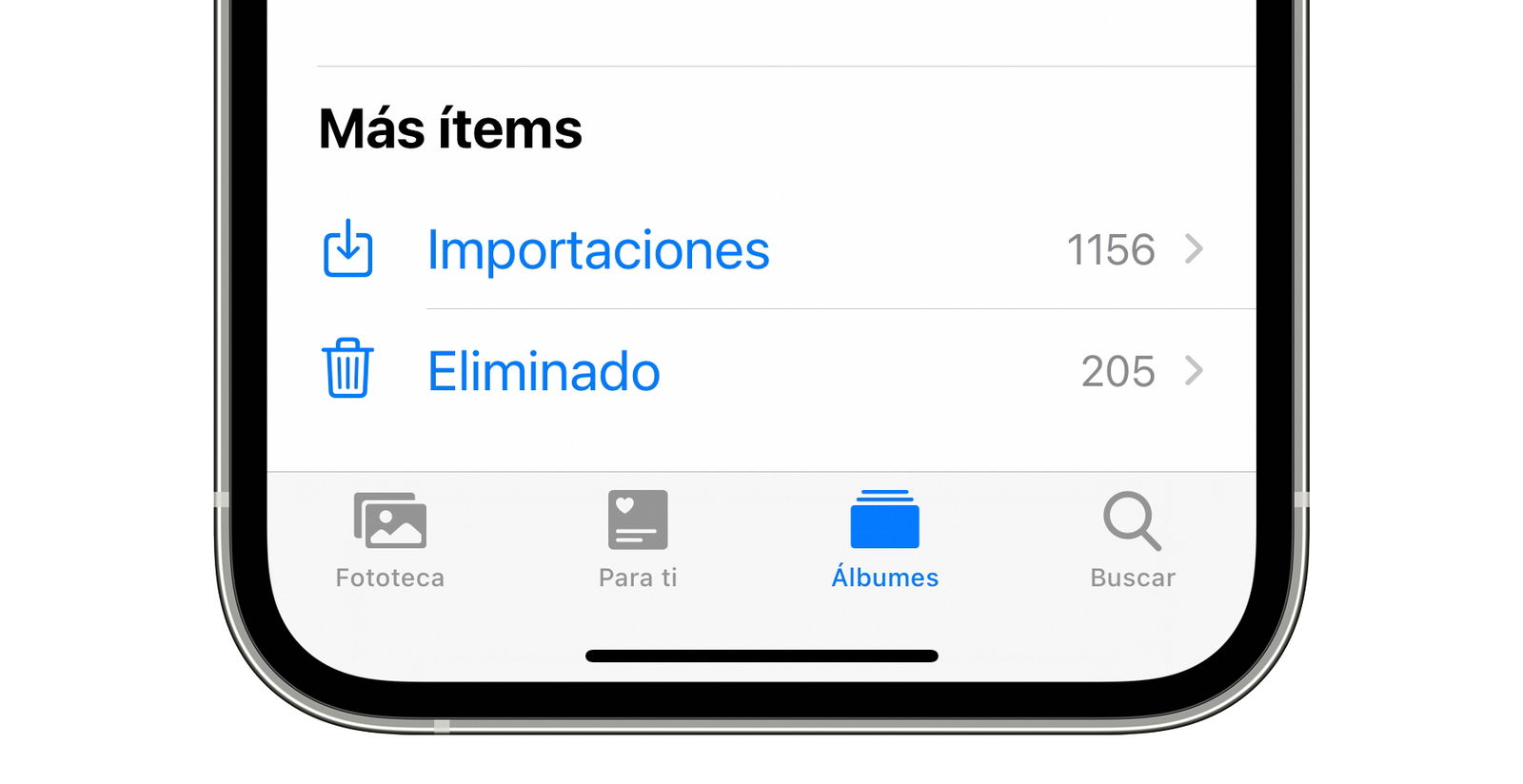
In diesem Ordner befinden sich die gelöschten Fotos
Schützen Sie eine Notiz mit einem Passwort, Face ID oder Touch ID
Wenn Sie eine Notiz aus irgendeinem Grund schützen möchten, können wir sie seit iOS 14 mit einem Passwort, Face ID oder Touch ID schützen. Sie können Passwörter individuell schützen, gehen Sie dazu einfach aufEinstellungen > Notizen > Passwort, schalten Sie den Schalter ein und legen Sie das Passwort fest.
Jetzt müssen Sie nur noch die Notiz eingeben, die Sie mit einem Passwort, Face ID oder Touch ID sperren möchten. Oben rechtsKlicken Sie auf die 3 Punkte und berühren Sie dann das Symbol mit dem Vorhängeschlossblockieren.
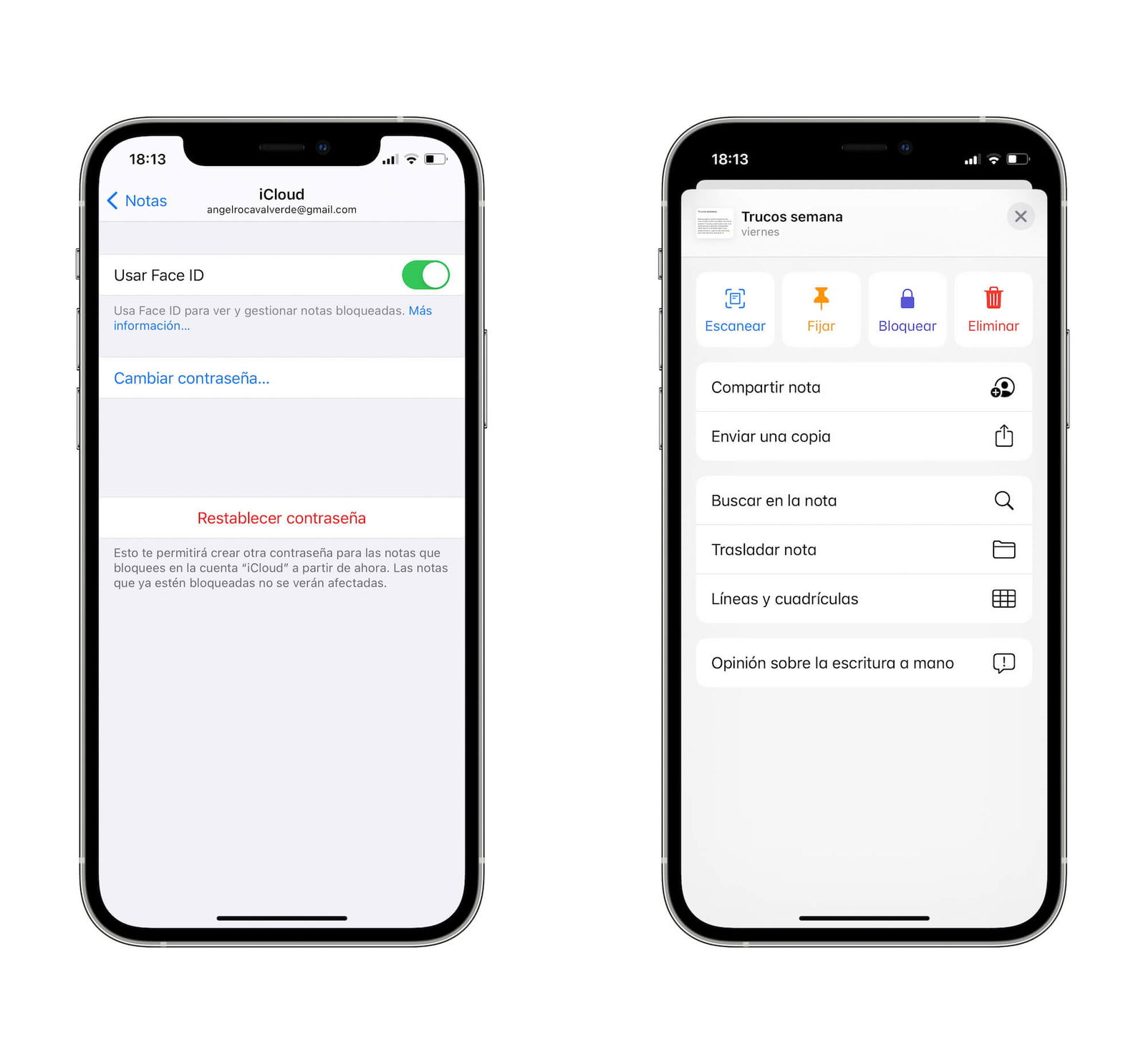
Es ist ganz einfach, Ihre Notizen zu schützen
Weisen Sie Ihren Kontakten benutzerdefinierte Vibrationsmuster zu
Das ist ein cooler TrickFinden Sie schnell heraus, wer Sie anruft. Sie können für jeden Kontakt, den Sie auf Ihrem iPhone gespeichert haben, eine benutzerdefinierte Vibration erstellen. Gehen Sie einfach zur Kontakte-App und wählen Sie den jeweiligen Kontakt aus.
Geben Sie den Kontakt ein, klicken Sie aufBearbeiten und dann Klingelton. Sie sehen einen Abschnitt namensVibration, können Sie es eingeben und ein Vibrationsmuster aus den bereits erstellten auswählen oder eines anpassen, indem Sie das Vibrationsmuster selbst erstellen.
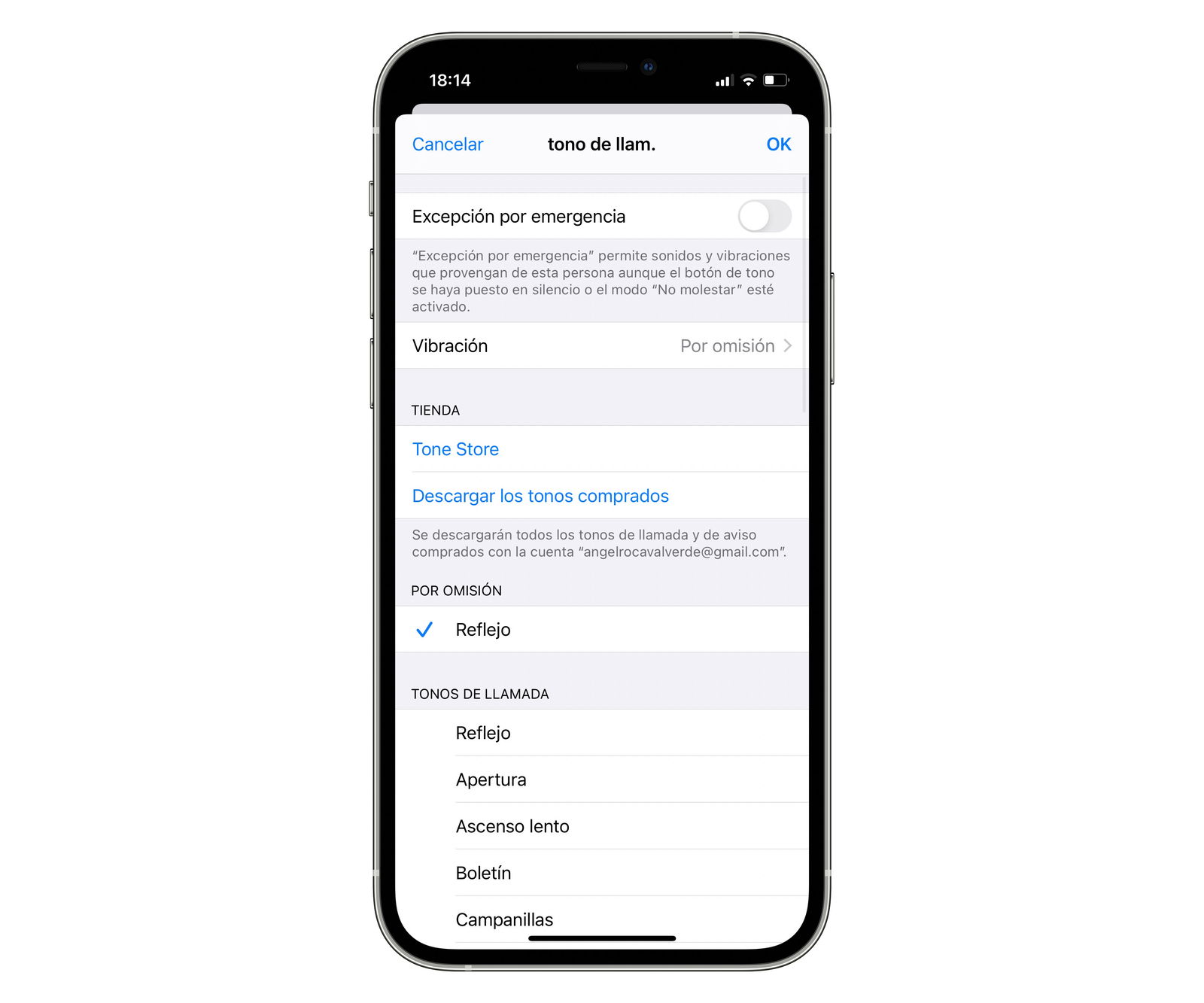
Benutzerdefinierte Vibrationen sind sehr interessant
Verhindern Sie, dass Apps Ihren genauen Standort kennen
Eine der neuesten Datenschutzfunktionen, die Apple eingeführt hat. Es gibt einige Apps, die unseren Standort abfragen, aber nicht alle müssen millimetergenau genau wissen, wo wir uns befinden. Glücklicherweise,Wir können mit diesen Apps nur einen ungefähren Standort teilen. Befolgen Sie diese Schritte:
- EingebenEinstellungen > Datenschutz > Standort.
- Wählen Sie die ausspezifische App.
- Deaktivieren Sie die Schaltflächegenauen Standort.
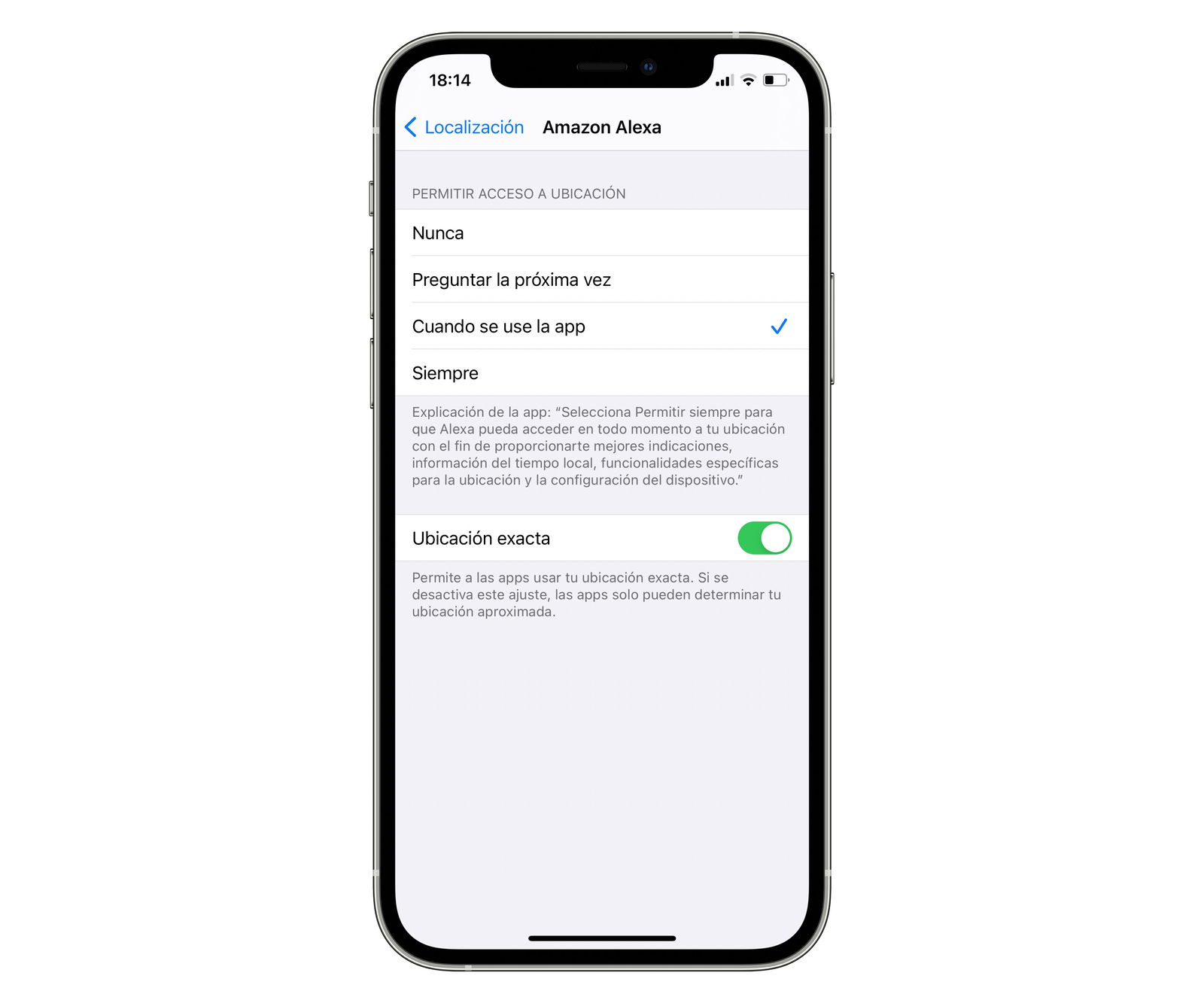
Es ist nicht erforderlich, dass Apps unseren genauen Standort kennen
Wir hoffen, dass Ihnen diese 5 vorgestellten Tricks dieser Woche gefallen haben. Verpassen Sie nicht die iPhone-Tricks derletzte Wocheund denken Sie daran, wiederzukommenin sieben Tagen für weitere 5 Tricks für Ihr Apple Phone.
Du kannst folgeniPadisiertInFacebook,WhatsApp,Twitter (X)konsultieren oder konsultierenunser Telegram-Kanalum über die neuesten Technologienachrichten auf dem Laufenden zu bleiben.

